Cara Membuat Email sebenarnya sangatlah mudah, tetapi mungkin ada sebagian dari anda yang masih bingung atau mungkin macet ditenggah jalan karna minimnya pengetahuan tentang Cara Membuat Email. Untuk itu disini saya datang membantu anda yang sedang kesulitan untuk Membuat Email di ketiga situs yang menyediakan layanan Email Gratis, yaitu Gmail, Yahoo! Mail dan Hot Mail, masing masing akan saya terangkan satu persatu secara rinci dan jelas dengan Gambar, agar anda benar benar dapat Membuat Email anda sendiri dengan mudah.
Dengan semakin berkembangnya teknologi informatika, Email sekarang ini bisa dibilang menjadi kebutuhan wajib bagi anda dalam melakukan kegiatan sehari hari, terutama bagi anda yang menekuni bisnis di Dunia Internet. Email juga mutlak atau wajib diperlukan apabila anda hendak mendaftar akun facebook ataupun membuat blog di blogger, wordpress dan lain lain, semuanya menggunakan Email. Oke, tidak usah panjang lebar lagi, silahkan simak secara baik baik artikel Cara Membuat Email Terbaru ini.
Langkah Membuat Email di Gmail
Panduan Membuat Email di Gmail ( Tanpa Gambar )- Pertama, Buka situs Google.co.id
- Lihat Dibagian pojok kanan atas.
- Klik tombol Masuk
- Lalu klik Buat Akun
- Lalu anda akan disuruh Mengisi Formulir berdasarkan Biodata anda.
- Isi kolom Nama Depan dan Nama Belakang terserah anda, tapi lebih baik Gunakan Nama asli anda, tapi disini saya akan gunakan Ulama SEO, Ualama untuk Nama Depannya dan SEO untuk Nama Belakangnya
- Untuk kolom Pilih Nama Pengguna isi dengan nama atau kata terserah anda (6-30 Karakter) Nama atau kata tersebut lah yang nantinya menjadi alamat email anda, seperti disini saya akan gunakan ulamaseo, sehingga alamat email saya nanti adalah ulamaseo@gmail.com
- Jika muncul kata seperti ini "Nama pengguna tersebut sudah digunakan orang lain." artinya kata atau nama yang anda masukan sudah dipakai oleh orang lain, maka cari kata atau nama yang kira kira belum dipakai orang lain untuk dijadikan sebagai alamat email anda
- Untuk kolom Kata Sandi dan Konfirmasi sandi anda isi dengan Kata Sandi Anda, terserah usahakan buat kata sandi yang mudah di ingat tapi susah untuk di tebak orang, Kata yang anda masukan itulah yang akan menjadi Sandi dari Email anda.
- Di Kolom Tanggal Lahir isikan dengan tanggal lahir anda, kolom Tahun isikan dengan tahun kelahiran anda, Bulan , pilih dengan bulan kelahiran anda, dan Tanggal isikan dengan tanggal kelahiran anda.
- Pada Kolom Gender , pilih dengan Jenis kelamin anda
- Untuk Kolom Ponsel , Isikan dengan Nomor Telp. anda (Tidak Wajib)
- Pada kolom Alamat email anda saat ini, Tidak usah diisi
- dan Pada kolom Buktikan Bahwa anda bukan Robot , Lihatlah Gambarnya, Lalu tulis apa yang ada pada Gambar tersebut, misalkan spek34 ya tulis saja seperti itu.
- Untuk Lokasi pilih Indonesia
- Lalu ceklis atau centang Saya menyetujui Persyaratan Layanan dan Kebijakan Privasi Google
- Setelah itu, klik tombol langkah berikutnya.
- Tunggu beberapa Saat ( Akan muncul Halaman baru)
- Di situ anda disuruh untuk Mem-verifikasi akan yang baru saja anda buat, Pada bagian Nomor Telepon, isikan dengan nomor telepon anda. Di dibawahnya centang Pesan Saja (SMS) Setelah itu klik Lanjutkan
- Langkah di atas bisa saja tidak akan anda lalui, karna terkadang Google tidak menyuruh anda untuk mem-verivikasi akun anda.
- Lalu, anda disuruh untuk memasukan Kode Verifikasi. Lihat SMS yang masuk di hp anda (Ulangi langkah nomor 19 jika SMS belum masuk)
- Catat kode yang anda terima di SMS lalu masukan kode tersebut di kolom yang tersedia,
- Setelah itu klik Lanjutkan
- Lalu akan muncul Halaman baru, disitu terserah anda mau buat profule G+ atau tidak.
- Dan selamat Email baru anda telah jadi.
Panduan Membuat Email di Gmail ( Dengan Gambar )
 |
Klik Buat Akun |
 |
Isikan seuai dengan Biodata anda, Formatnya Lihat Langkah langkah diatas |
 |
Setelah sudah terisi dengan benar, klik Langkah Berikutnya |
 |
Masukan Nomor Telepon anda, dan pilih Pesan Teks saja. |
 |
Lalu lihat HP anda, akan masuk pesan dari CNET yang berisi Kode verivikasi akun Google anda. |
 |
Masukan kode tersebut diklom yang tersedia, lalu klik Lanjutkan. |
 |
Dan Selamat Email baru anda telah selesai dibuat |
Panduan Membuat Email di Yahoo ( Tanpa Gambar )
- Buka situs yahoo.com
- Lihat dipojok kanan atas, klik tulisan Sign In
- Lalu klik Buat Account
- Lalu, isikan semuanya sesuai dengan identitas anda.
- Nama Depan dan Belakang, disi dengan nama yang akan anda Gunakan sebagai nama dari akun Ymail anda.
- Nama Pengguna Yahoo, isi dengan nama atau kata (Terserah anda) dan nama itulah yang nantinya menjadi Email anda.
- Untuk kolom Kata Sandi, anda isi dengan Kata sandi yang akan anda gunakan untuk akun Yahoo anda.
- Lalu dibawahnya, isikan Nomor Ponsel anda.
- Untuk Tanggal Lahir, sesuaikan dengan Tangal Lahir anda ( jika nanti tidak bisa, maka ubah tahunnya beberapa tahun lebih tua dari umur anda)
- Lalu pilih Gender atau jenis kelamin anda.
- Untuk Nomor pemulihan Opsional tidak wajib anda isi.
- Setelah semuanya sudah terisi dengan benar, klik Buat Account
- Dan, jika muncul halaman yang memberitahukan bahwa Email anda berhasil dibuat, berarti anda telah berhasil Membuat Email Baru di Yahoo Mail.
Panduan Membuat Email di Yahoo ( Dengan Gambar )
Klik Gambar untuk memperbesar
 |
| Buka Yahoo.com lalu lihat di pojok kanan atas, klik Sign In |
 |
| Lalu Klik Buat Account |
 |
| Isikan Data Sesuai dengan Biodata Anda, sebagai contoh seperti dibawah ini. |
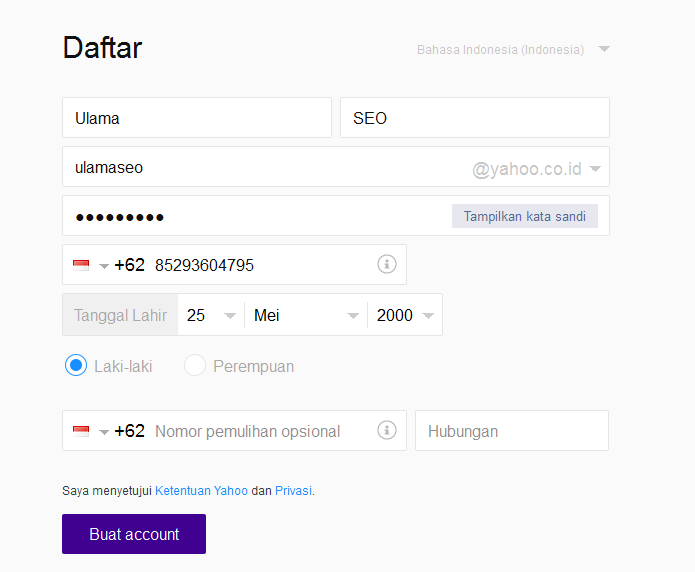 |
| Setelah semuanya ter-isi dengan benar, selanjutnya anda klik tombol buat account |
 |
| Dan jika muncul halaman seperti gambar di atas, maka akun ymail anda telah siap untuk digunakan. |
Panduan Membuat Email di Hotmail ( Tanpa Gambar )
- Buka situs hotmail.com
- Lihat di bagian pojok kiri bawah, ada kalimat seperti ini "Tidak memiliki akun Microsoft? Daftar sekarang", anda klik Link, Daftar sekarang
- Setelah itu anda disuruh untuk mengisikan formulir yang disediakan oleh hotmail mengenai identitas anda, isikan formulir tersebut sesuai dengan biodata anda.
- Setelah semuanya sudah terisi, anda klik tombol Buat Akun
- Setelah itu anda disarankan (oleh outlook) untuk menambahkan email outlook (ini terjadi karna pada saat mengisi nama pengguna saya memilih @Hotmail bukan @Outlook)
- Karna saya tidak terlalu membutuhkannya, untuk mempersingkat waktu saya klik Lewati Dulu Sekarang
- Dan anda akan mendapatkan email baru, yang artinya anda telah berhasil membuat akun Hotmail anda sendiri.
Panduan Membuat Email di Hotmail ( Dengan Gambar )
Klik Gambar untuk memperbesar
 |
| Buka hotmail.com , lalu lihat di pojok kanan bawah, anda klik Daftar sekarang, lalu akan muncul halaman baru yang meminta anda untuk mengisikan data lengkap anda, seperti nama, ttl dan lain lain. |
 |
| Setelah semuanya terisi dengan benar, anda klik tombol Buat Akun |
 |
| Lalu anda akan mendapatkan email baru. dan artinya email hotmail andapun sudah dapat anda gunakan |
Oke itulah artikel saya mengenai Bagaimana Cara Membuat Email dengan mudah, semoga artikel diatas dapat bermanfaat bagi anda yang membutuhkan, bila ada yang kurang jelas bisa anda tanyakan di komentar.
Anda baru saja membaca artikel yang berkategori Membuat Email /
Tutorial Blogger
dengan judul "Cara Membuat Email Terbaru Panduan Lengkap". Anda bisa bookmark halaman ini dengan URL http://tc-trik.blogspot.com/2015/09/cara-membuat-email-terbaru-panduan.html.




